YouTube 채널에서 구독자를 확보하기 위한 끊임없는 노력이 있을 때 좋은 콘텐츠를 추가하고 싶을 것입니다. 그러나 때때로 일부 동영상은 조회수를 얻지 못하거나 사람들을 즐겁게 하지 않습니다. 여기에서 YouTube 동영상을 삭제해야 합니다.
채널에 동일한 동영상이 필요하지 않거나 추가 편집이 필요할 수 있습니다. 무엇이든 휴대전화나 웹을 사용하여 YouTube 동영상을 영구적으로 쉽게 삭제할 수 있도록 합니다.
채널에서 YouTube 동영상을 삭제하는 방법(데스크탑)
1단계: 브라우저에서 YouTube.com을 방문하세요.
2단계 :오른쪽 상단의 프로필 아이콘을 클릭합니다. (로그인하지 않은 경우 자격 증명을 입력하여 로그인하십시오)
3단계: YouTube 채널에서 'YouTube 베타'를 선택합니다. 여기에서 왼쪽 탭의 '동영상'을 선택합니다. 여기에서 지금까지 업로드된 모든 동영상을 찾을 수 있습니다.
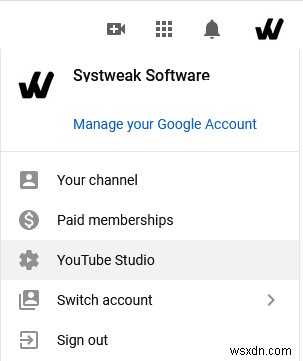
4단계: 표시되는 모든 동영상은 업로드 날짜에 따라 정렬됩니다. 세부 사항을 찾기 위해 필터를 추가할 수 있습니다.
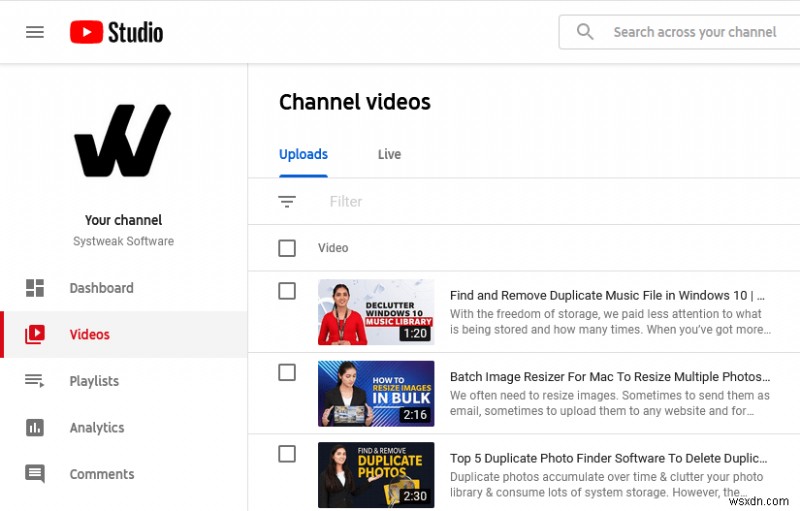
5단계: 삭제해야 하는 비디오 위로 마우스를 가져갑니다. 근처에 세 개의 점 또는 메뉴가 나타납니다.
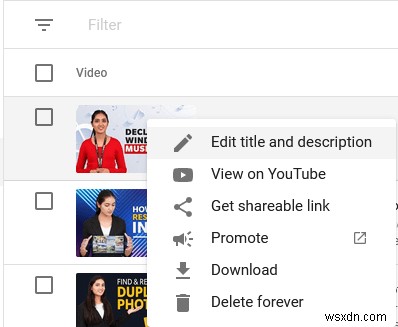
6단계: 메뉴가 펼쳐지면 '영구 삭제'를 선택하여 채널에서 YouTube 동영상을 영구적으로 삭제합니다.
참고 :여러 개의 YouTube 동영상을 삭제하려면 동영상 왼쪽의 확인란을 선택하고 상단의 '추가 작업'을 클릭한 다음 '완전삭제'를 선택합니다.
참고 :YouTube 동영상을 채널에서 삭제하면 누구도 다시 볼 수 없습니다. 심지어 본인도 마찬가지입니다! 따라서 YouTube 동영상을 삭제하기 전에 사본을 보관하려면 다운로드를 선택하세요.
이 단계는 YouTube에서 동영상을 삭제하는 방법을 잘 설명합니다. 팔로우하면 완료됩니다!
채널에서 YouTube 동영상을 삭제하는 방법(모바일)
휴대 전화에서 YouTube 동영상을 삭제하는 것은 다시 한 번 매우 간단한 과정입니다. 아래에 언급된 단계를 따르면 Android 또는 iPhone에서 YouTube 동영상을 삭제하는 방법을 찾을 수 있습니다.
1단계: YouTube 애플리케이션을 엽니다. 홈페이지에 있는 동안 오른쪽에서 프로필 사진을 누릅니다.
2단계: 여기에서 '내 채널'을 선택합니다. 상단 표시줄에서 '동영상'을 선택합니다.
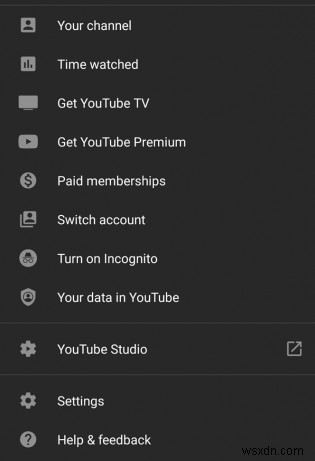
3단계: 모든 동영상이 화면에 표시되면 삭제할 동영상을 찾습니다. 옆에 있는 세 개의 점을 탭하고 펼쳐진 메뉴에서 '삭제'를 선택합니다.
그리고 그게 다야. 이러한 작업을 수행한 직후에 YouTube 동영상을 삭제할 수 있습니다.
내 채널에서 삭제된 YouTube 동영상을 복구할 수 있나요?
음, YouTube는 현재 그러한 옵션을 제공하지 않습니다. 마지막으로 작별 인사를 하기 전에 PC나 휴대폰에서 비디오를 다운로드하는 것이 좋습니다. 또는 YouTube 지원 센터에 동일하게 요청할 수 있지만 전체 인증 샷은 아닙니다.
또한 동영상이 PC에서 삭제된 경우 고급 디스크 복구로 처리해 드립니다.
참고 :사람들이 동영상을 보지는 않지만 계속 유지하고 싶다면 가시성을 비공개로 선택하세요.
YouTube 동영상을 쉽게 삭제하세요!
위에서 언급한 두 가지 방법 모두 쉽고 간편하게 YouTube 동영상을 삭제할 수 있습니다. 이 외에도 다음과 같은 블로그를 확인하십시오.
- 25개의 최고의 기술 YouTube 채널
- YouTube 자녀 보호 기능:알고 싶은 모든 것!
- 최고의 YouTube 도움말 및 요령
YouTube 공식 채널에서 구독 버튼을 누르지 마세요.
